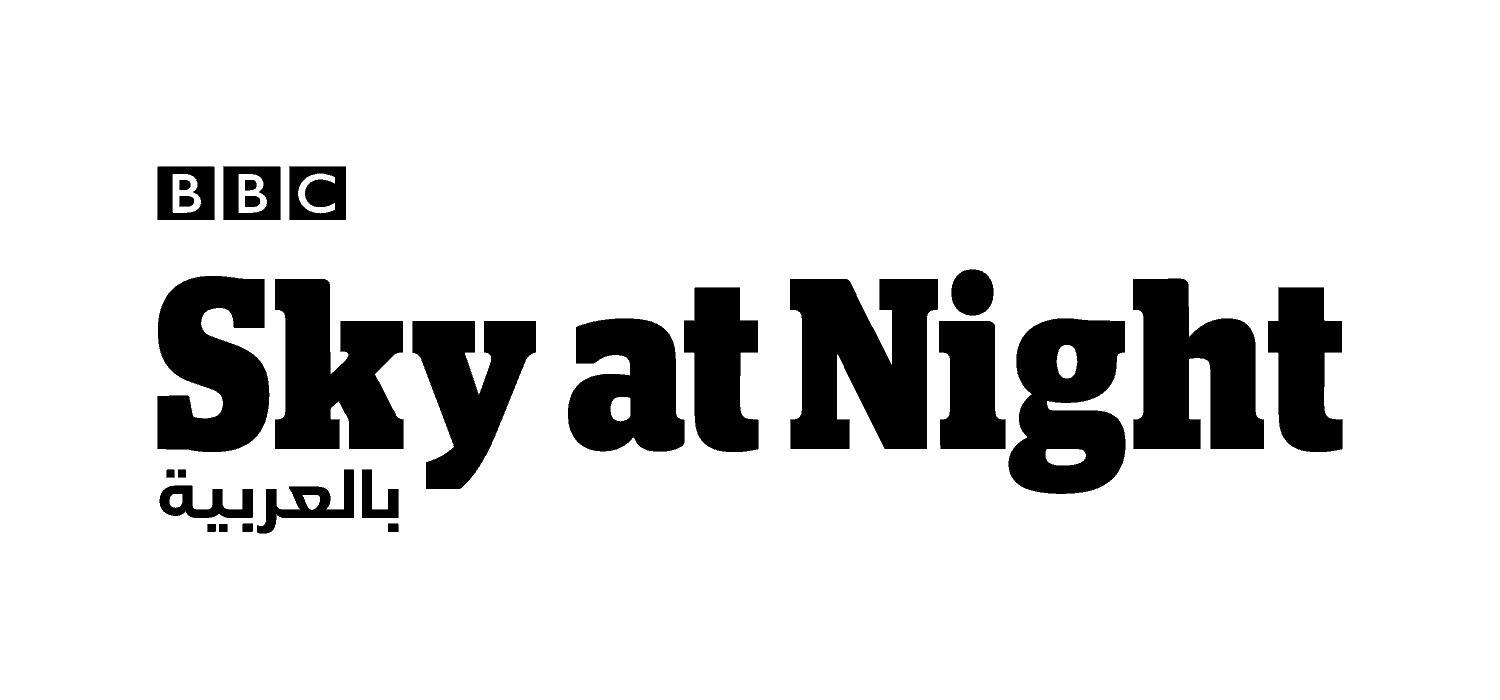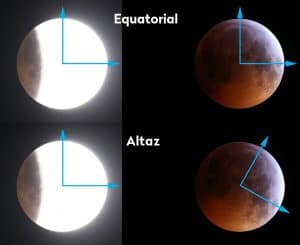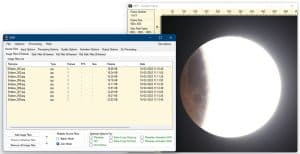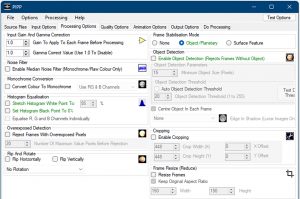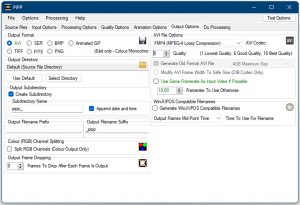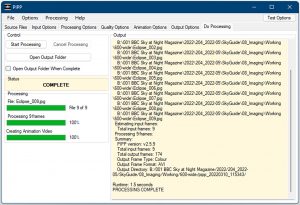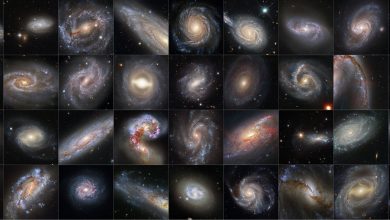اصنع فيلم رسوم متحركة لحادثة لخسوف القمر
كيف تسجل حادثة خسوف كاملة للقمر وتصنع سجلاً من إطارات ثابتة بطريقة كتاب متقلب
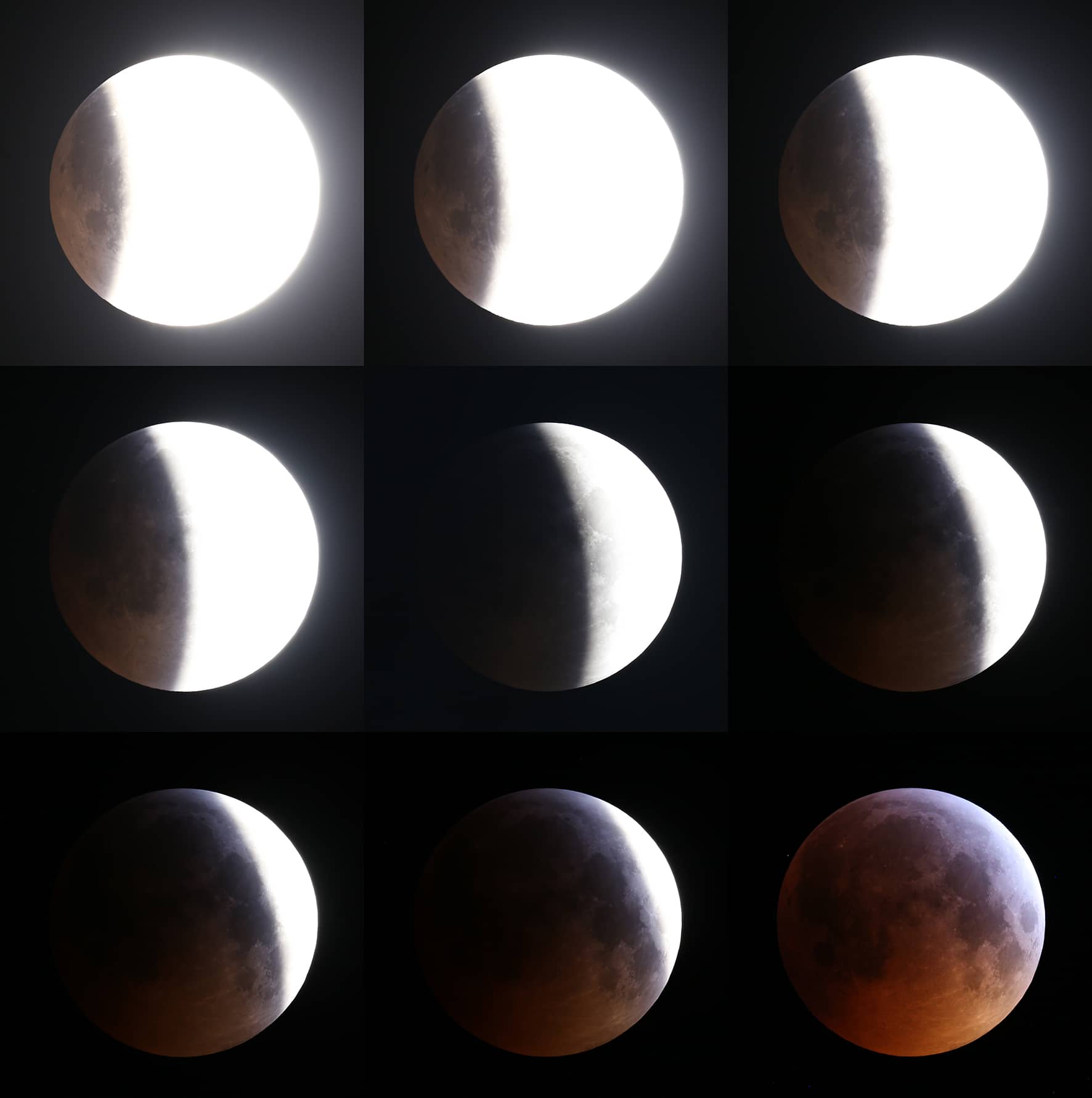
تحدُث حادثة الخسوف الكلي للقمر عند دخول القمر في ظل الأرض وشبه ظل الأرض. تُعتبر حادثة الكسوف من الأحداث الفلكية الممتعة والتي يترقبها الجميع بين الحين والآخر، ومراقبة مراحل الخسوف ممتعة للجميع؛ إذ لا تحتاج إلى معدات متخصصة، ولكن عند تصوير الحادثة سيكون الأمر مميزاً فعلياً.
تسجيل الحدث بكامله
التحدي الذي نواجهه في تصوير هذه الحادثة هو الدقة في التقاط البيانات منذ بداية الحدث إلى النهاية. حاول أن تكون المعالم واضحة في التلسكوب، سيمنحك طول بؤري أكثر من 500 مم ذلك. والوضع المثالي هو إيصال الكاميرا بتلسكوب طوله البؤري 1,000 مم.
اهدفْ إلى التقاط صور الخسوف بفاصل 5ــ10 دقائق عبر مدته. ونظراً إلى انخفاض الإضاءة ستحتاج إلى مدة التعريض مُعدَّلة بدقة لتجنب التعريض المفرط للسماء. وهذا مهم عند بلوغ درجة الخسوف الكلي، عندما يكون القمر في أعتم حالاته. التعريض الطويل للظل المعتم Umbral يبرز ألوانه على حساب التعريض المفرط لمنطقة خسوف شبه الظل Penumbral.
فور انتهاء الحدث، انقل كل صورة إلى برنامج تحرير صور بتقنية الطبقات، بترتيب زمني، بحيث تكون الصورة الأولى في المستوى الأدنى. ابدأ العمل من أسفل الصور المكدسة، واضبط موضع كل قرص قمري بحيث تتراصف المعالم عالية التباين. بعد ذلك، سيكون من المفيد التحقق من مساحة الحافة حول كل صورة في حال أدت عملية المحاذاة Alignment process إلى عرض حدود إطار الصورة، مما يؤدي إلى إنشاء فجوة عند حافة إطار الصورة. إذا حدث كذلك، املأ Fill in الفراغ. ولتوضيب الصورة، يمكنك قص الصورة لاقتطاع أي زوائد، والتي ربما سُحبت إلى خارج حدود الصورة.
ومن المفيد أن تحتفظ بمجموعة الصور هذه وتبقيها جانباً، وتفتح نسخة منها لمزيد من العمل. بهذه الطريقة، إذا طبقت معالجات على إطارات الصور، على سبيل المثال، ضبط السطوع والتباين، وارتكبت خطأ ما، يمكنك دائماً إلغاء التعديل والعودة إلي الصور الأصلية مجدداً. إذا كان للتكديس الأصلي حجم إطار كبير، فقد تحتاج إلى تقليصه لأغراض الرسوم المتحركة. الإطار الأصغر أفضل للعمل من فوق شاشة الحاسوب، وينتج ملف رسوم متحركة أصغر وأكثر قابلية للنقل ويعرض بسلاسة أكثر. سيسمح لك الاحتفاظ بسجل الحفظ الأصلي الكبير بالعودة إليه عند الحاجة.
حالما تنشئ مجموعة الإطارات الرئيسة، يمكنك إنشاء رسوم متحركة ”بحركة كتاب متقلب“ Flick-book animation. في دليلنا ’خطوة خطوة‘ ننظر إلى استخدام تطبيق PIPP المجاني (bit.ly/3x2vCJ3). إذا نجحت، فستكون لديك رسوم متحركة رائعة لمشاركتها مع الآخرين.
المعدات
كاميرا تصوير ملونة (DSLR أو MILC) مع عدسة 500 مم أو أكبر.

خبير تصوير فلكي ومقدم حلقات برنامج سماء الليل The Sky at Night
خطوة بخطوة
الخطوة 1
التقط صوراً كاملة لقرص القمر بفواصل زمنية منتظمة، على سبيل المثال من 5 إلى 10 دقائق من بداية الخسوف إلى وقت نهاية الخسوف. سيزيل استعمال متتبع استوائي Equatorial mount دوران الإطار، والذي يحدث عند استخدام المتتبع السمتي الارتفاعي Altaz. من الضروري تعديل تعريض الكاميرا مع بزوغ ضوء الفجر. تحقق من مخطط المدرج التكراري Histogram للصورة، وتجنب التعريض الزائد للسماء.
الخطوة 2
عندما تلتقط جميع صورك، انقلها إلى الحاسوب. افتح كل لقطة وانسخها وألصقها كطبقة منفصلة في صورة رئيسة، مع الحفاظ على ترتيبها الزمني في مكدس الطبقات. بعد ذلك، يمكنك محاذاة وترتيب الحواف المنظمة واقتصاص حزمة الطبقات المكدسة النهائية. احفظ التكديس تحت اسم ملف رئيس، قبل العمل على نسخة.
الخطوة 3
إذا اتبعت المقال الرئيس، فيجب أن ينتهي بك الأمر بعدد من صور الخسوف في طبقات مكدسة. أعد تغيير حجم نسخة من الملف الرئيس، على سبيل المثال، إلى عرض 600 بكسل، واحفظ كل طبقة كصورة مفردة مرقمة بالتسلسل. افتح التطبيق PIPP وأضف جميع الصور إلى قائمة ”ملفات المصدر“ Source Files. ارفض رسالة ”وضع الانضمام“ Join mode التي تظهر لك.
الخطوة 4
تأكد من عرض الإطارات بالترتيب المطلوب، مما يعكس أرقام التسلسل الواردة في الخطوة 3ـــ 001، 002… إلخ. تأكد من تحديد خيار ”المحاكاة الكوكبية“ Planetary Animation في لوحة ”تحسين“ Optimise. ضمن علامة التبويب ”خيارات المعالجة“ Processing Options، يمكنك إلغاء تحديد جميع الخيارات. المحاذاة Alignment وغيرها، سيجري تنفيذها عند تكديس الطبقات.
الخطوة 5
تتيح لك علامة التبويب ”المحاكاة الكوكبية“ Planetary Animation ضبط التشغيل، بحيث يمكنك أن تقرر، على سبيل المثال، ما إذا كنت تريد إيقاف التسلسل مؤقتاً وعكسه في النهاية. تتيح لك علامة التبويب ”خيارات الإخراج“ Output Options تحديد نوع الملف الذي تريد إنشاءَه. نوصي باستخدام تنسيق AVI مع سرعة تشغيل تبلغ 10 إطارات في الثانية. اضبط ’الجودة‘ على القيمة ’8‘.
الخطوة 6
علامة تبويب الوظيفة النهائية هي “نفذ المعالجة” Do Processing، والتي تنقر تحتها على ”بدء المعالجة“ Start Processing لإنشاء ملفك للمحاكاة. العملية سريعة بحيث يمكنك بسهولة العودة وتعديل الإعدادات حتى يمكن تشغيل المحاكاة كما تريد. إذا كانت المحاكاة النهائية ملفاً كبيراً جداً، فحاول تقليل حجم الإطارات التي تستخدمها.